UltraISO – это программа, предназначенная для создания в системе виртуального привода для компакт-дисков. Он позволяет открывать файлы формата ISO (name.iso) и запускать с них игры, создавать флешки и диски для установки операционных систем. Эта статья расскажет об ошибке в UltraISO "Виртуальный привод не найден", и что делать для ее устранения.
Причины
Причин, из-за которых возникает эта проблема, всего 4:
- Ограниченность прав пользователя.
- Неправильные настройки программы.
- Конфликт программы с аппаратным обеспечением.
- Некорректная установка программы.
 Вам будет интересно:Лучшие книги по Java. Лучший самоучитель по Java для начинающих
Вам будет интересно:Лучшие книги по Java. Лучший самоучитель по Java для начинающих
Способов устранения ошибки "Виртуальный CDDVD привод не найден" в UltraISO, как и их причин, тоже 4.
Способ № 1 – правильный запуск программы
С этой проблемой чаще всего сталкиваются пользователи Windows версий 7, 8 и 10, так как в них присутствует "защита от дурака" под официальным названием "Контроль учетных записей ". Поэтому любую программу, которой требуется доступ к системным файлам для работы, нужно запускать от имени администратора. Алгоритм настройки правильного запуска следующий:
- Правой кнопкой мыши кликнуть на ярлыке программы и в раскрывшемся меню щелкнуть на строке "Свойства".
- Переключиться в диалоговом окне на вкладку "Совместимость" и последнем субблоке поставить галочку около "Выполнять эту программу от имени администратора".
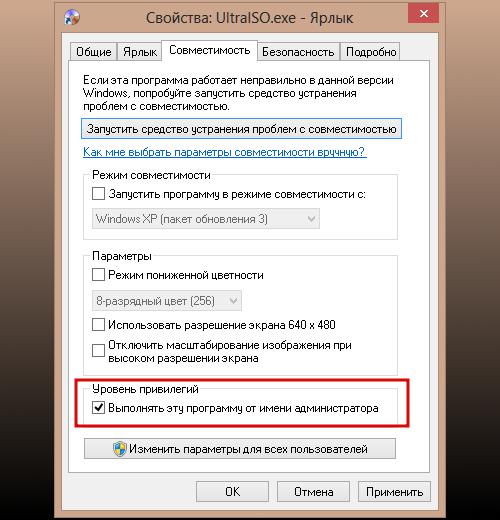
- Нажать "Применить" и "Ок".
Чтобы навсегда избавиться от проблем, возникающих из-за необходимости запуска программ от имени администратора, нужно выполнить следующий алгоритм:
- В "Панели управления" перейти в раздел "Учетные записи пользователей".
- В центре нового окна нажать на строчку "Изменить параметры контроля".
- В следующем диалоговом окне передвинуть ползунок вниз.
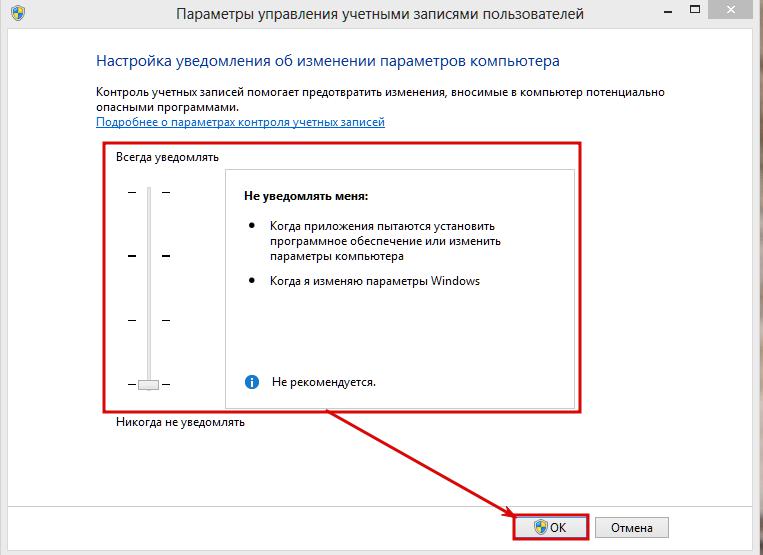
- Нажать "Ок" для сохранения новой настройки.
После этого ошибка в UltraISO "Виртуальный привод не найден" обычно исчезает.
Способ № 2 – проверка правильности настроек
Иногда эта ошибка возникает из-за сбоя настроек или снятия галочки во время установки около строчки "Установить ISO CDDVD эмулятор". Чтобы исправить ошибку в UltraISO "Виртуальный привод не найден" этим способом нужно:
- В строке меню последовательно выбрать пункты "Опции", "Настройки".
- В открывшемся окошке кликнуть на надписи "Виртуальный привод".
- В первом раскрывающемся списке выбрать значение "1".
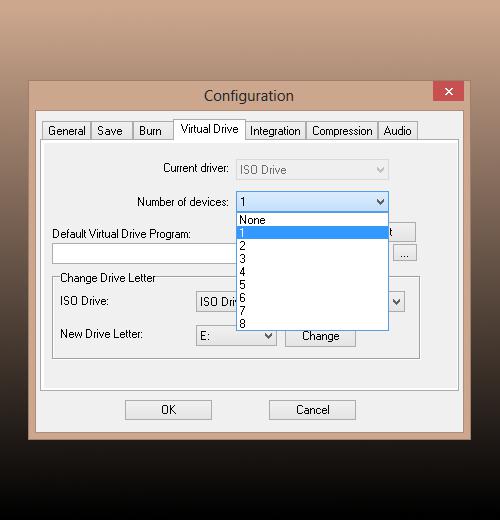
- Нажать "Ок".
- Проверить работоспособность привода, открыв с его помощью образ.
На этом устранение ошибки "Виртуальный привод не найден" в UltraISO завершено.
Способ № 3 – отключение физического привода
При подключении дополнительных физических DVD-приводов иногда возникает конфликт с программами, подобными UltraISO, приводящий к неработоспособности последних. Чтобы заставить приложение снова работать, нужно программно отключить добавленный привод с помощью следующей последовательности действий:
- Щелкнуть ПКМ (правой кнопкой мыши) на иконке "Мой компьютер" и с помощью строки "Свойства" вызвать одноименное диалоговое окно. Далее вызов "Диспетчера устройств" зависит от установленной операционной системы. Windows ХР: "Оборудование" / "Диспетчер устройств". Остальные версии, включая Vista: кликнуть по одноименной надписи в левой части окна.
- В левой части нового окна раскрыть пункт "CD и DVD дисководы" и выделить любой из них.
- Вызвать контекстное меню и нажать нем "Отключить".
- Перезагрузить компьютер.
После окончания использования UltraISO необходимо аналогичным образом подключить физический дисковод снова.
Способ № 4 – переустановка программы
Если предыдущие способы устранения ошибки в UltraISO "Виртуальный привод не найден" не помогли, то нужно переустановить программу.
Для этого ее нужно удалить с помощью стандартного менеджера программ в "Панели управления" или стороннего приложения для полного удаления программ.
В Windows 8 это делается следующим образом:
- Навести курсор мыши на правый верхний угол экрана.
- В появившемся блоке выбрать "Параметры" и "Панель управления".
- Перейти в "Программы и компоненты", предварительно переключив просмотр с "Категории" на "Крупныемелкие значки".
- Выделить программу в списке, нажать "Удалить" и следовать инструкциям мастера удаления.
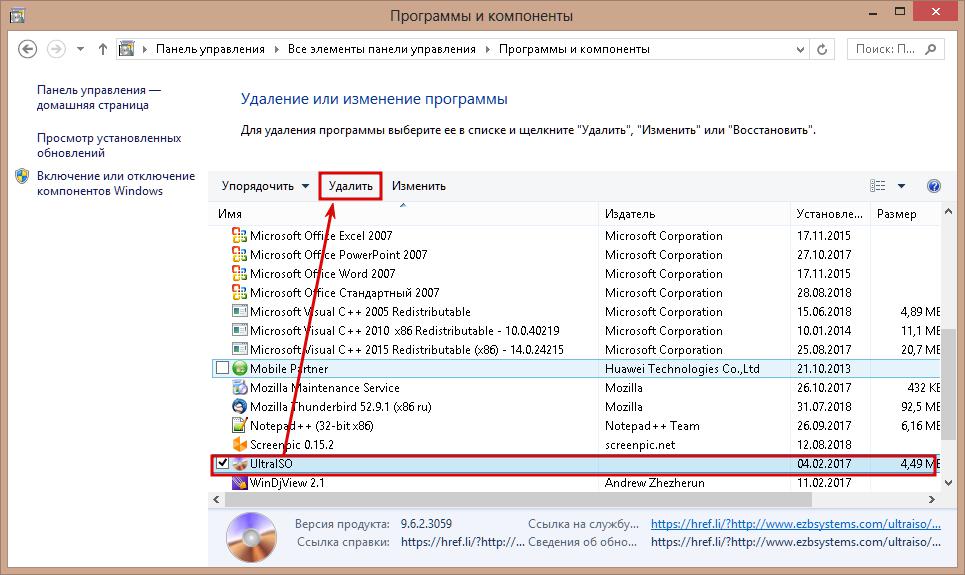
Когда программа удалится, можно проверить реестр на ее остатки с помощью CCleaner и перезагрузить компьютер. После этого UltraISO устанавливается заново.
Как записать образ на флешку в UltraISO
Эта программа – удобный инструмент, позволяющий за несколько минут создать полноценную флэшку для установки операционной системы. Последовательность действий следующая:
- Среди меню выбрать пункт "Самозагрузка" и в нем перейти в "Записать образ диска".
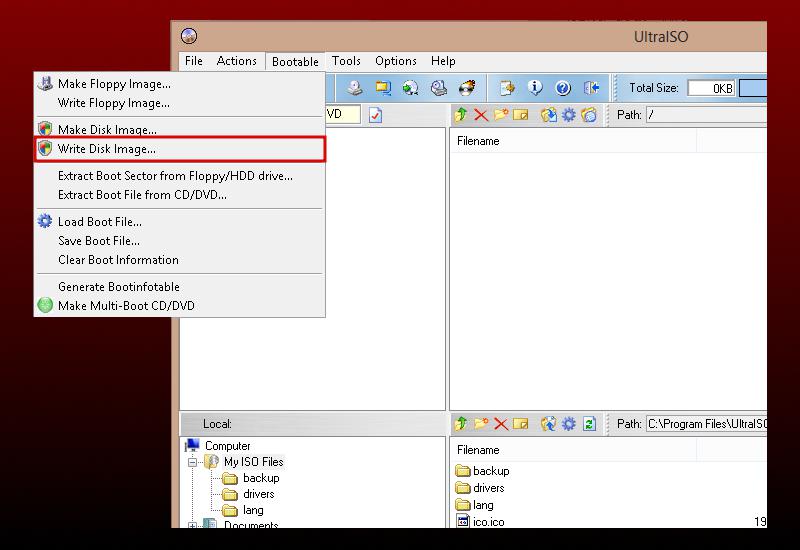
- В новом диалоговом окне из первого выпадающего списка выбрать носитель, куда будет записан образ.
- Во втором выпадающем списке нужно выбрать значение "USB-HDD+". Это позволит BIOS распознать флэш-карту как жесткий диск.
- Нажать кнопку "Записать" и дождаться окончания процесса. В зависимости от производительности ПК и размеров образа процедура может занять 10-15 минут.
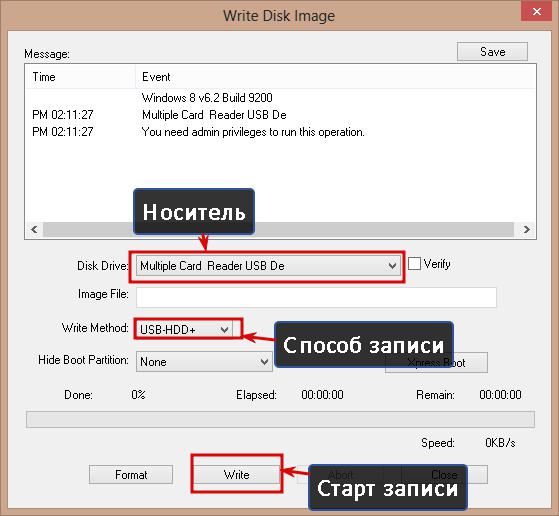
Примечание. На носителе не должно быть никакой ценной информации, так как перед записью программа автоматически форматирует его.
В этом и заключается способ, как записать образ на флешку в UltraISO .
UltraISO – приложение, позволяющее полноценно работать с образами дисков. А при возникновении в ней ошибки "Виртуальный привод не найден" ее достаточно легко устранить.
